Objet de la gamme Excel VBA
L’objet Range VBA, qui est la représentation d’une (ou plusieurs) cellule(s) sur votre feuille de travail, est l’objet le plus important de Excel VBA. Ce chapitre donne un aperçu des propriétés et des méthodes de l’objet Range. Les propriétés sont quelque chose qu’un objet possède (elles décrivent l’objet), tandis que les méthodes font quelque chose (elles effectuent une action avec un objet).
Exemples de gamme
Placez un bouton de commande sur votre feuille de travail et ajoutez la ligne de code suivante:
Range("B3").Value = 2Résultat lorsque vous cliquez sur le bouton de commande sur la feuille:
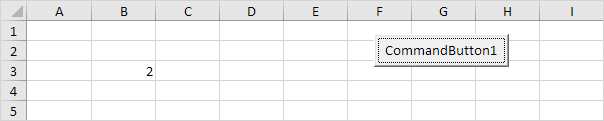
Code:
Range("A1:A4").Value = 5Résultat:
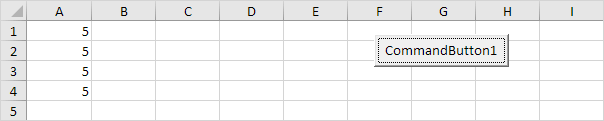
Code:
Range("A1:A2,B3:C4").Value = 10Résultat:
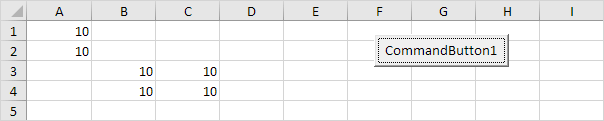
Remarque : pour faire référence à une plage nommée dans votre code VBA Excel, utilisez une ligne de code comme celle-ci :
Range("Prices").Value = 15Cells
Au lieu de Range, vous pouvez aussi utiliser Cells. L’utilisation de Cellules est particulièrement utile lorsque vous voulez passer en boucle à travers des gammes.
Code:
Cells(3, 2).Value = 2Résultat:
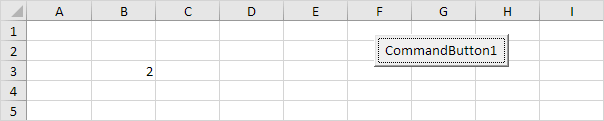
Explication : Excel VBA introduit la valeur 2 dans la cellule à l’intersection de la ligne 3 et de la colonne 2.
Code:
Range(Cells(1, 1), Cells(4, 1)).Value = 5
Résultat:
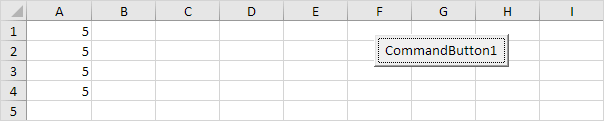
Déclarer un objet de la gamme
Vous pouvez déclarer un objet Range en utilisant les mots clés Dim et Set.
Code:
Dim example As Range
Set example = Range("A1:C4")
example.Value = 8Résultat:
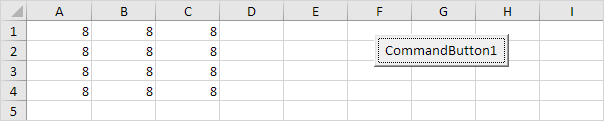
Sélectionner
Une méthode importante de l’objet Range est la méthode Select. La méthode Select permet simplement de sélectionner une plage.
Code:
Dim example As Range
Set example = Range("A1:C4")
example.SelectRésultat:
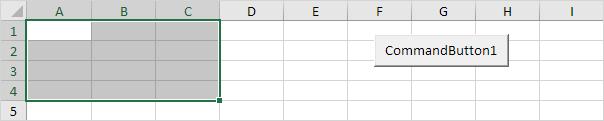
Note : pour sélectionner des cellules sur une autre feuille de calcul, vous devez d’abord activer cette feuille. Par exemple, les lignes de code suivantes sélectionnent la cellule B7 sur la troisième feuille de calcul en partant de la gauche.
Worksheets(3).Activate
Worksheets(3).Range("B7").SelectRangées
La propriété Rows donne accès à une ligne spécifique d’une plage.
Code:
Dim example As Range
Set example = Range("A1:C4")
example.Rows(3).SelectRésultat:
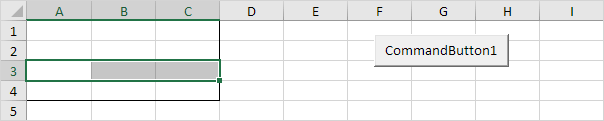
Note : la bordure est uniquement à titre d’illustration.
Colonnes
La propriété Colonnes donne accès à une colonne spécifique d’une plage.
Code:
Dim example As Range
Set example = Range("A1:C4")
example.Columns(2).SelectRésultat:
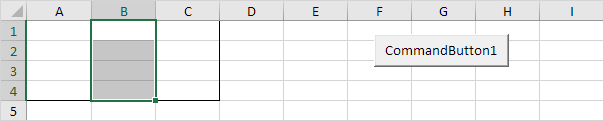
Note : la bordure est uniquement à titre d’illustration.
Copier/Coller
La méthode du copier-coller est utilisée pour copier une plage et la coller ailleurs sur la feuille de calcul.
Code:
Range("A1:A2").Select
Selection.Copy
Range("C3").Select
ActiveSheet.PasteRésultat:
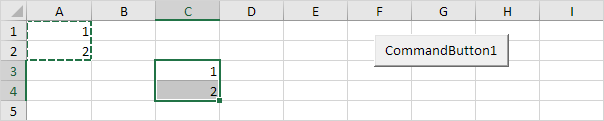
Bien que cela soit autorisé dans Excel VBA, il est bien préférable d’utiliser la ligne de code en dessous qui fait exactement la même chose.
Range("C3:C4").Value = Range("A1:A2").ValueClear
Pour effacer le contenu d’une plage Excel, vous pouvez utiliser la méthode ClearContents.
Range("A1").ClearContentsou simplement utiliser:
Range("A1").Value = ""Note : utilisez la méthode Clear pour clarifier le contenu et le format d’une gamme. Utilisez la méthode ClearFormats pour effacer le format uniquement.
Compte
Avec la propriété Count, vous pouvez compter le nombre de cellules, de lignes et de colonnes d’une plage.
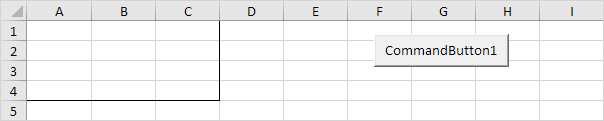
Note : la bordure est uniquement à titre d’illustration.
Code:
Dim example As Range
Set example = Range("A1:C4")
MsgBox example.CountRésultat:
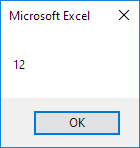
Code:
Dim example As Range
Set example = Range("A1:C4")
MsgBox example.Rows.CountRésultat:
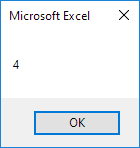
Note : de la même manière, vous pouvez compter le nombre de colonnes d’une plage.
Source : excel-easy
Autres Tuto Excel : boucle while vba – convertir des cm en pouces – excel liste déroulante couleur – comment faire une multiplication sur excel – explication vlookup – créer une macro excel – lbs en kg – convertir lbs en kg – 5 lbs en kg – 10 lbs en kg – 1 lbs en kg – formule tcam

